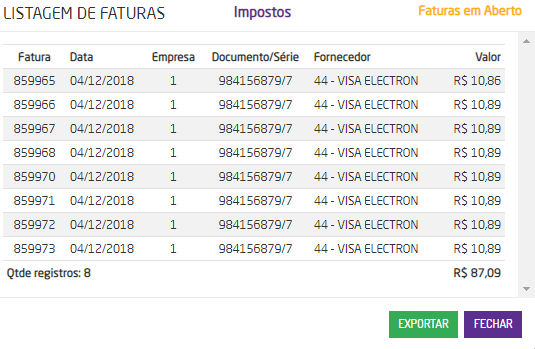O relatório de categorias é utilizado para que o usuário possa analisar qual despesa tem maior custo, ou ainda analisar os pontos em que ele pode reduzir gastos, o relatório também possibilita uma maior análise dos gastos da empresa possibilitando um melhor planejamento. Para gerá-lo acesse: Adm. / Financeiro > Tesouraria > Relatórios > Entrada e Saídas por Categoria.
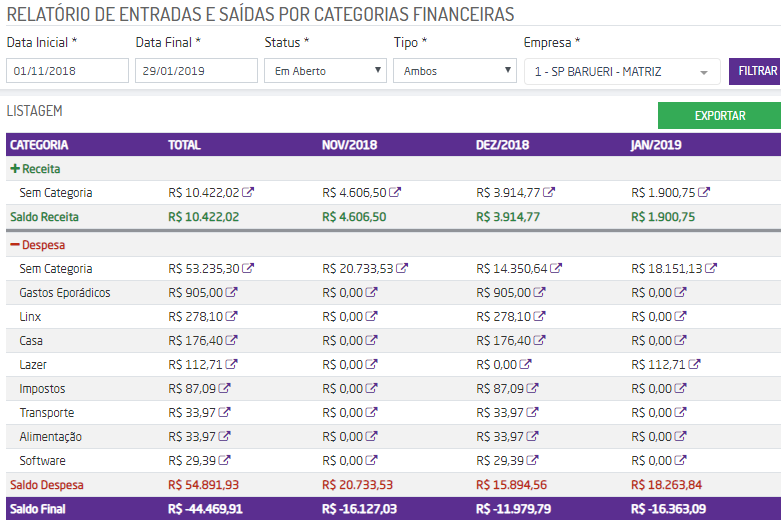 Relatório entrada e saídas por categoria
Relatório entrada e saídas por categoria
Filtros Apresentados:
 Filtros
Filtros
- Data Inicial: deve ser informada uma data inicial para busca dos registros. O período entre esta data e a data final não pode ser superior a seis meses (180 dias);
- Data Final: deve ser informada uma data final para busca dos registros. O período entre esta data e a data inicial não pode ser superior a seis meses (180 dias);
- Status: deve ser escolhido um status de faturas a serem listadas:
- Lançadas: ao selecioná-lo será filtrado pela data de emissão da fatura, independente se está baixada ou não;
- Em Aberto: ao selecioná-lo será filtrado pela data de vencimento e somente as faturas em aberto serão listadas (não baixadas);
- Pagas: ao selecioná-lo será filtrado pela data de baixa e somente as faturas baixadas serão listadas.
- Tipo: deve ser informado um tipo de faturas:
- Ambos;
- Despesa;
- Receita.
- Empresa: deve ser informada uma ou mais empresas para a busca.
Listagem
A listagem do relatório é dividida em receitas e despesas, podem ser apresentadas individualmente ou em conjunto de acordo com o que o usuário determinar no filtro "Tipo". A listagem irá apresentar os seguintes dados:
|


 Listagem de despesas
Listagem de despesas